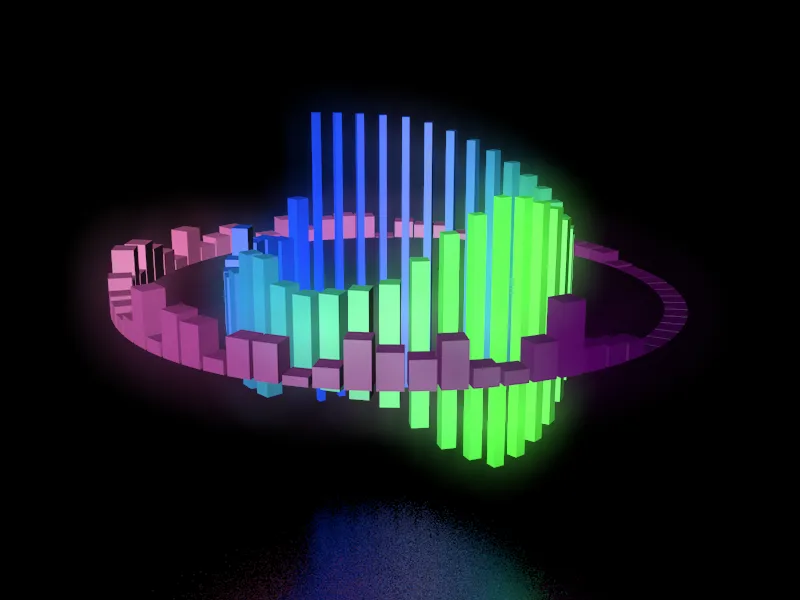Het gerenderde en van geluid voorziene eindresultaat van deze tutorial kun je bekijken via deze link. In de bijbehorende materialen van deze tutorial vind je naast het oorspronkelijke projectbestand "PSD_C4D_R19_SoundEffector_start.c4d" ook de finale versie "PSD_C4D_R19_SoundEffector_final.c4d".
Het geluidsmateriaal dat in deze tutorial wordt gebruikt (waarvoor "Dank je wel!" aan mijn zoon Manuel) wordt ook geleverd in twee bestandsindelingen, u kunt uiteraard ook uw eigen geluidsbestand (.aif, .wav, .aac, .m4a etc.) toevoegen.
Laten we eerst kijken naar de elementen van de originele scène. Om ervoor te zorgen dat de objecten die geanimeerd zijn op basis van geluid mooi worden gespiegeld op een oppervlak, bevat de scène een bodemobject met een reflecterend metalen materiaal met een ruw oppervlak. De in de scène geïntegreerde camera is slechts een suggestie voor het latere renderperspectief.
De bovenste, parametrische kubus in het Object-Manager dient als Kloon voor een interne cirkel van kubussen die zouden moeten reageren op de gemiddelde frequenties van het geluidsbestand.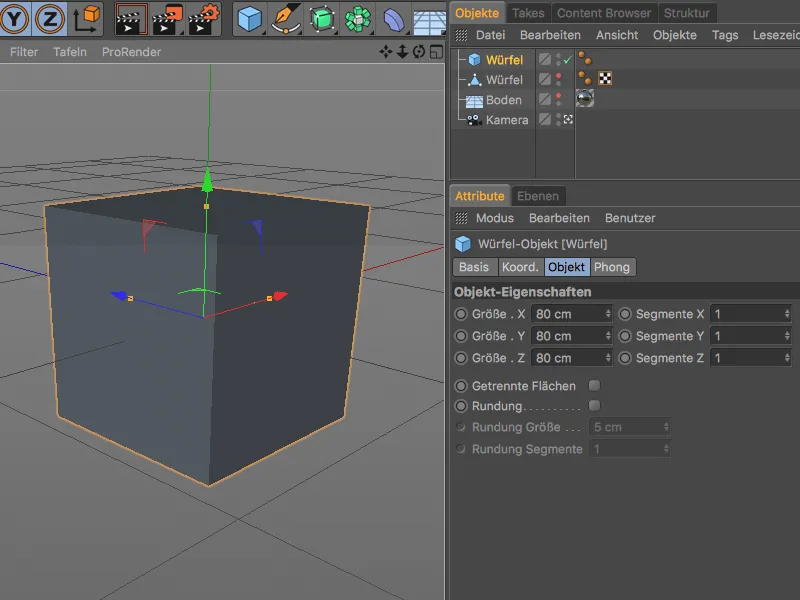
De tweede kubus, omgezet in een polygonobject, is geschaald tot een extreem platte balk. Het middelpunt van de as bevindt zich aan de onderkant van de balk, zodat de toegepaste transformaties alleen van onder naar boven werken.
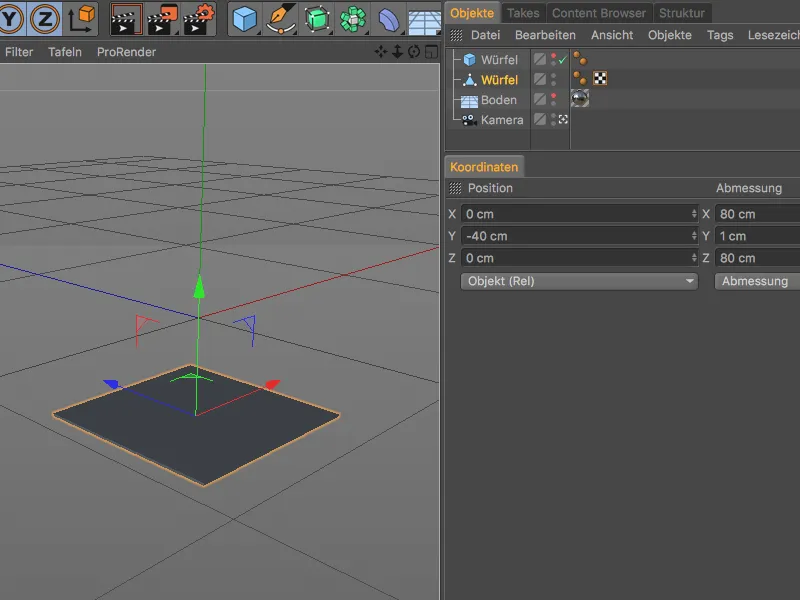
Kloonobject voor de interne cirkel creëren en instellen
Laten we beginnen met het eerste Kloon-object, dat de parametrische kubus moet repliceren en in een cirkel moet ordenen. Om dit te doen, selecteren we de parametrische kubus in het 3D-weergavegebied of in de Object-Manager en openen we het MoGraph-menu. Het Kloon-object dat zich daar bevindt, maken we aan door de Alt-toets ingedrukt te houden.
Door de toevoeging van de Alt-toets is de bedoelde kloonkubus onmiddellijk onder het Kloon-object geplaatst zoals gewenst. Om verwarring met de kloonobjecten te voorkomen, hernoemen we het eerste Kloon-object eenvoudigweg door erop te dubbelklikken in de Object-Manager.
In het bijbehorende instellingendialoogvenster van het Kloon-object openen we de Object-pagina en stellen we de Kloon-Modus in op Radiaal. Met een Aantal van 40 klonten liggen de kubussen zeer dicht bij elkaar met een Radius van 600 cm. Om de klonen op het horizontale vlak te rangschikken, kiezen we XZ als Vlak.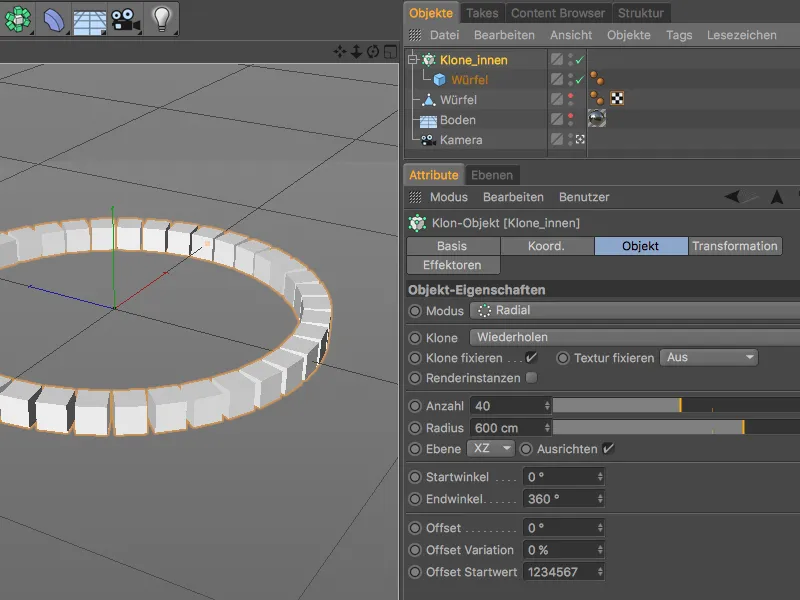
Kloonobject voor de externe cirkel creëren en instellen
Op dezelfde manier maken we een Kloon-object voor de externe cirkel. Dit tweede Kloon-object heeft de polygonale kubus als onderliggende Kloon. In het instellingendialoogvenster van het Kloon-object gebruiken we dit keer een grotere Radius van 1000 cm, en ook het Aantal klonen verhogen we dienovereenkomstig naar 70, zodat de klonen weer dicht bij elkaar liggen.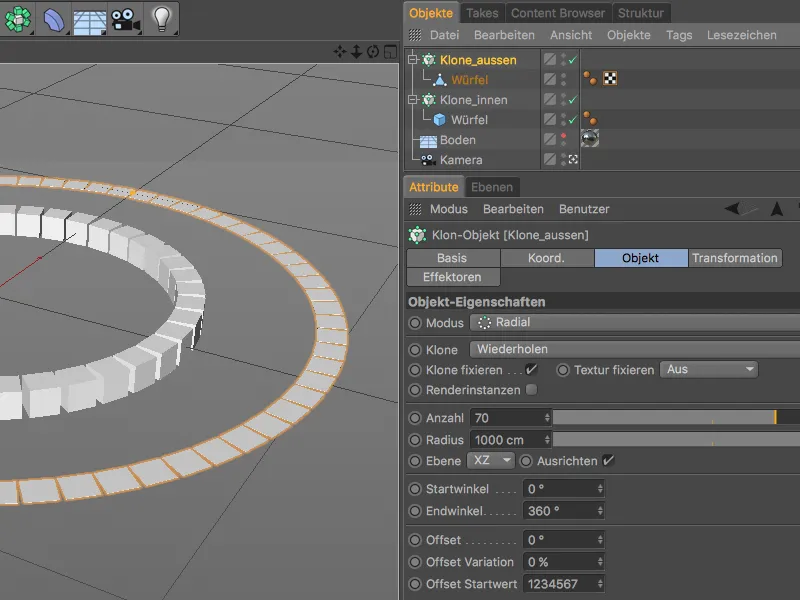
De twee Kloon-objecten zijn nu perfect voorbereid om in de volgende stappen specifiek te worden getransformeerd of geanimeerd met de nieuwe Sound-effectoren.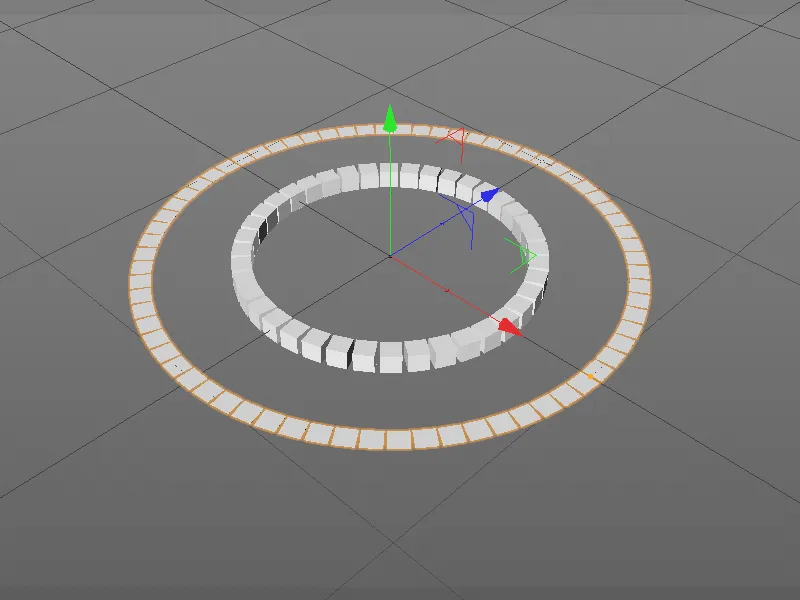
Eerste Sound-effector creëren en instellen
Laten we beginnen met de externe cirkel van klonen. Om ervoor te zorgen dat de Effector meteen aan het juiste Kloon-object wordt toegewezen, selecteren we het Kloon-object voor de externe cirkel en creëren we de gewenste Sound-effector via het menu MoGraph>Effector.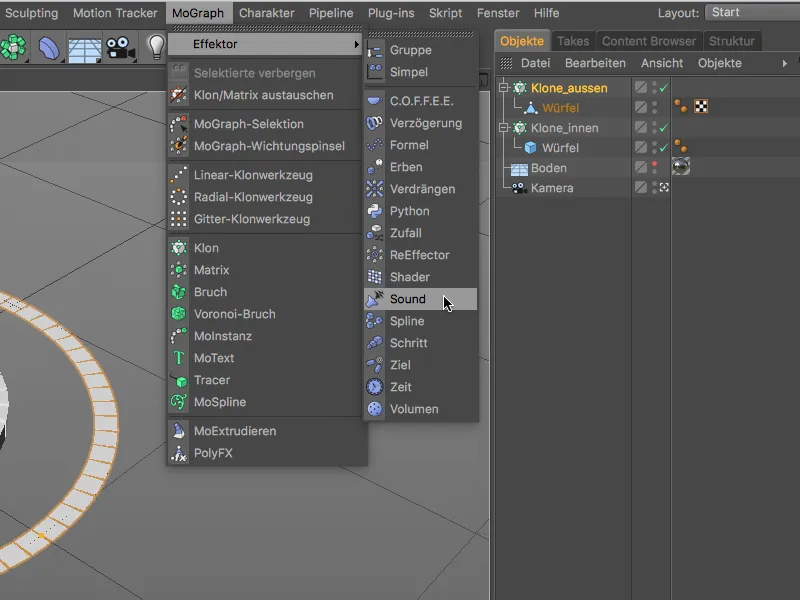
Hoewel de zojuist aangemaakte Sound-effector zich op het hoogste hiërarchieniveau in de Object-Manager bevindt, kunnen we bij het openen van de instellingen van het Kloon-object op de Effectoren-pagina de Sound-effector terugvinden als invoer. Voor de duidelijkheid hernoemen we ook de bijbehorende Sound-effector door erop te dubbelklikken in de Object-Manager.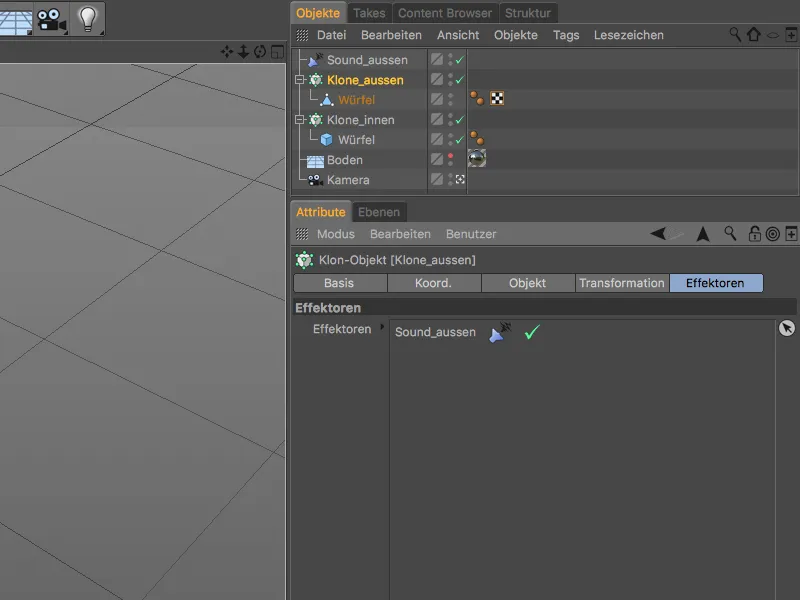
Om de Sound-effector zijn werk te laten doen, moeten we hem een geluidsbestand geven. In het instellingendialoogvenster van de Sound-effector vinden we op de Effectoren-pagina de invoer Geluidsspoor met de pijlknop Laad geluid.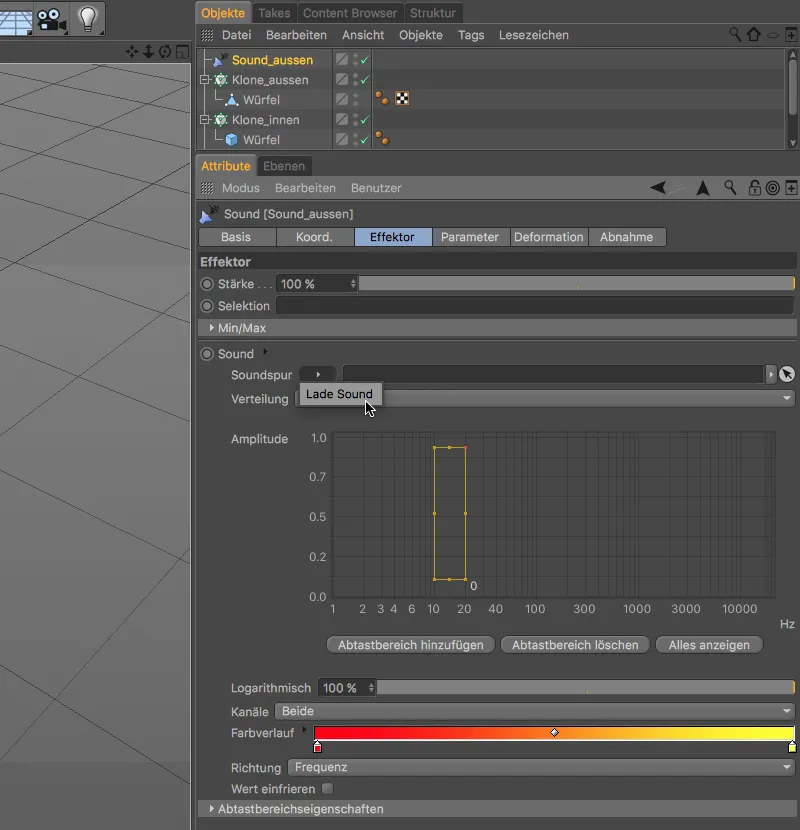
In het geopende selectiedialoog navigeren we naar de map met het bijbehorende materiaal van deze tutorial of naar een willekeurig ander geluidsbestand dat voor de Sound-effector moet worden gebruikt, en laden het via de knop Open in de Sound-effector.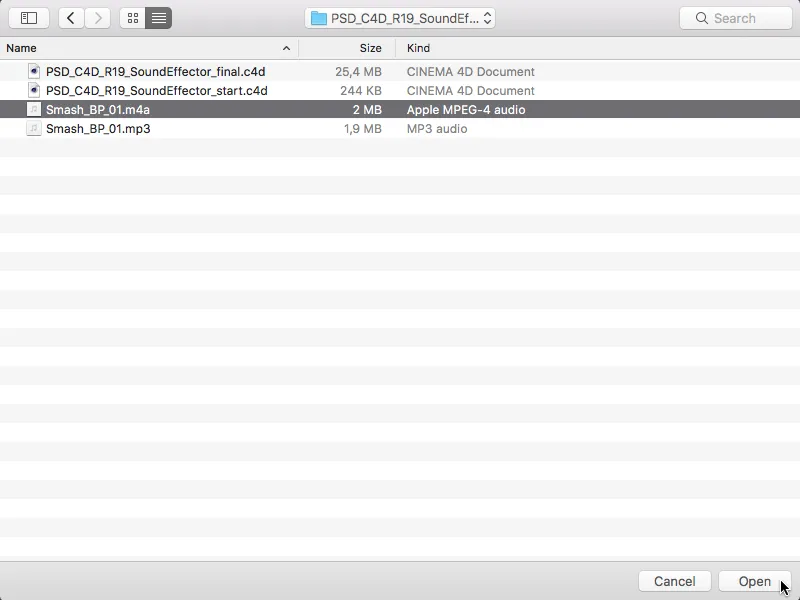
Na deze stap is het geluid al actief, zodat we het kunnen afspelen via de afspeelknop van het animatiegebied. Hierbij zijn ook al eerste - zij het nog vrij rudimentaire - bewegingen van de klonen zichtbaar. De in het C4D-projectbestand opgenomen documentlengte van 1150 beelden (frames) komt overeen met de lengte van het meegeleverde geluidsbestand. Als je kortere of langere geluiden gebruikt, moet je indien nodig de lengte aanpassen.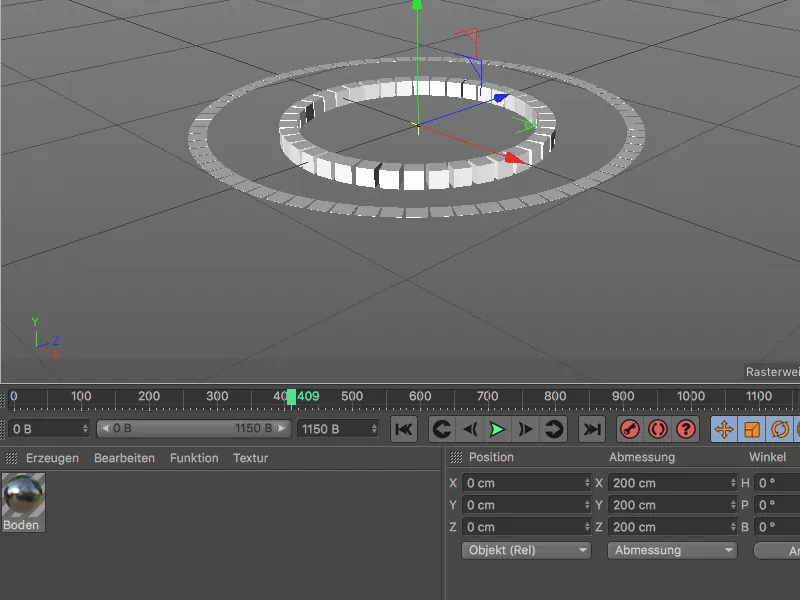
Terug in het instellingendialoog van de Geluidseffector zien we in de grafiek Amplitude de geanimeerde frequenties van het geluidsbestand. De geluidseffector voor de buitenste cirkel moet zich bezighouden met het frequentiebereik vanaf ongeveer 3000 Hz. We pauzeren de animatie of het geluid dus op een punt waar de grafiek zich over alle gebieden uitstrekt, en verplaatsen het als kader aangegeven Bemonsteringsgebied daarheen. De hoogte of breedte van het Bemonsteringsgebied kan worden aangepast met behulp van de kleine handvatten.
De Geluidseffector reageert nu uitsluitend op frequenties in het omkaderde gebied. Op dit moment is een kleurverloop van rood naar geel ingesteld voor het volledige frequentiebereik.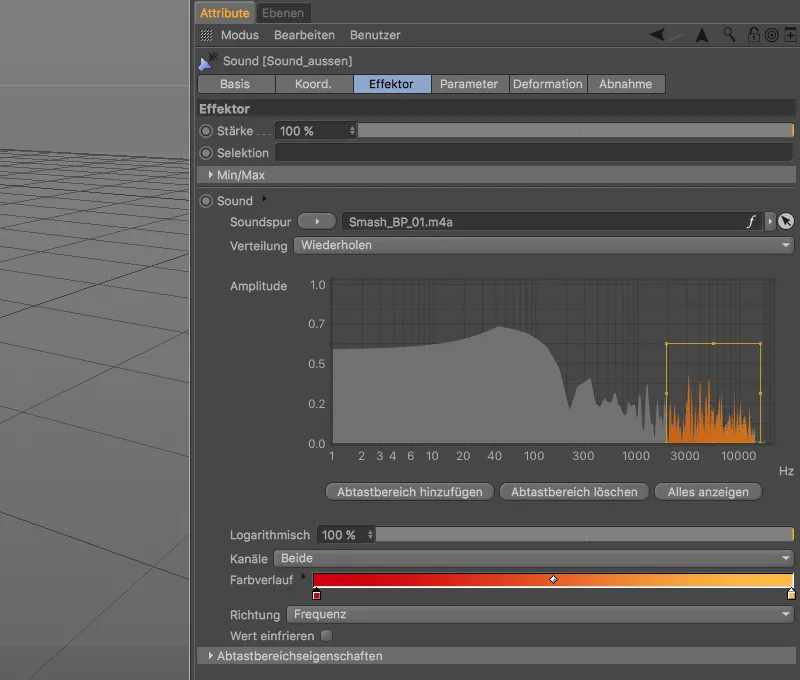
We kunnen de verloop echter naar eigen wens aanpassen door de invoer Kleurverloop uit te klappen via de kleine pijl en de gradiënt opnieuw te ontwerpen. Ik heb gekozen voor paars en roze, waarbij paars aan beide uiteinden ligt om een kleursprong te voorkomen.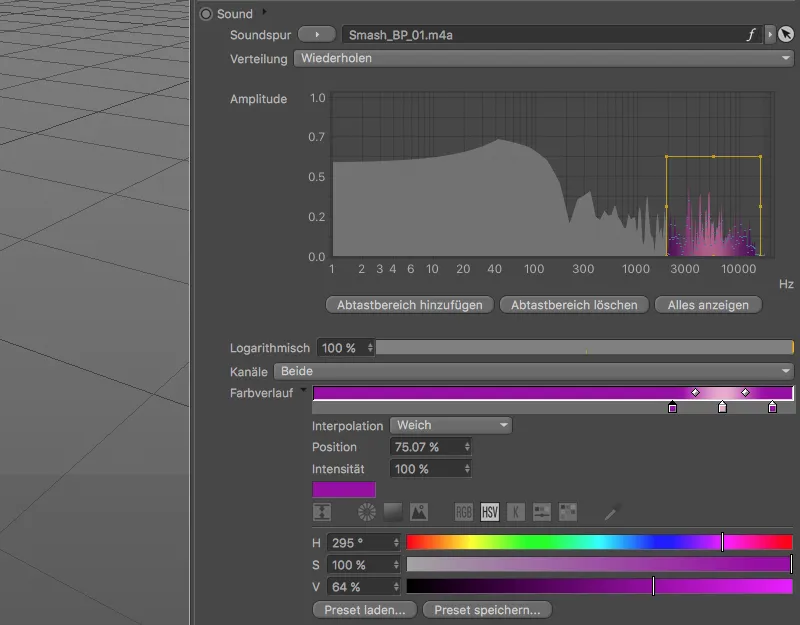
Op dit moment reageren alle klonen gezamenlijk op de aanwezige Amplitude, dit komt door de instelling Piek voor de Monstername. Om de curve die door het Bemonsteringsgebied wordt opgevangen over te dragen naar de aanwezige klonen, schakelen we in het menu Monstername over naar Vorm.
Tegelijkertijd stellen we ook de waarde Afzwakking in op 50 %, om een zichtbare vertraging in de animatie van de klonen in te bouwen.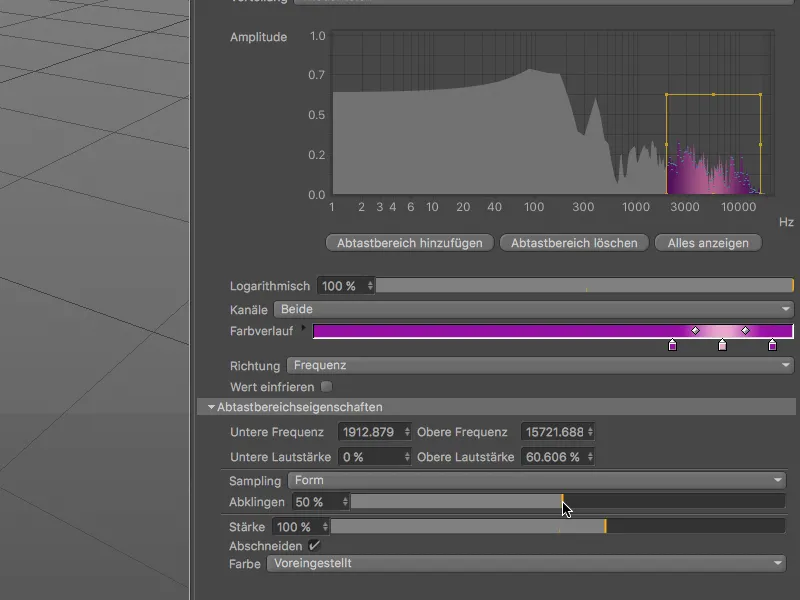
Nu ontvangt de Geluidseffector dus de geleverde en verwerkte gegevens, zodat we hem alleen nog hoeven vertellen wat er precies moet gebeuren met de betrokken klonen. Hiervoor schakelen we over naar de pagina met Parameters van het instellingendialoog.
De platte kubusvormige blokken moeten met de Amplitude omhoog groeien, daarom schakelen we in het gedeelte Transformeren de modificatie van de Positie uit en activeren in plaats daarvan de Schaal. Omdat de blokken alleen omhoog moeten stijgen, voeren we alleen voor de grootte in de Y-richting een waarde van 400 in.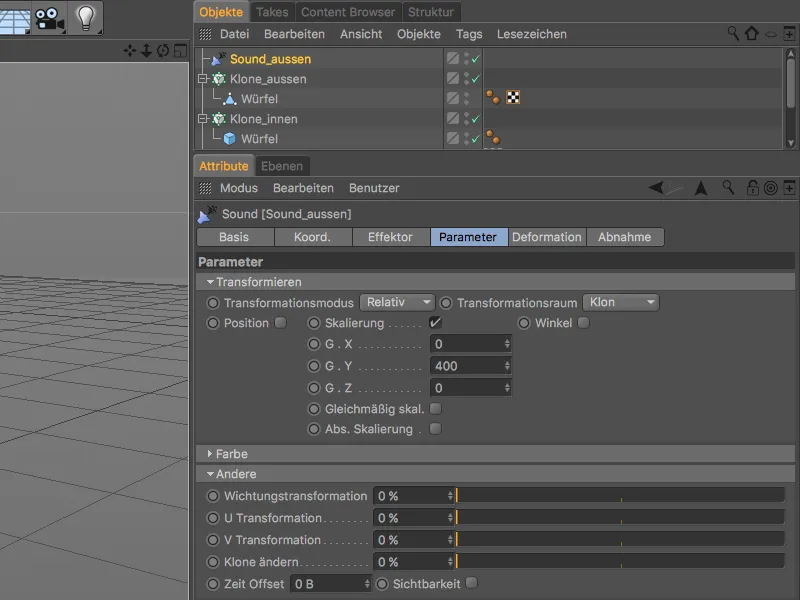
Zodat het kleurverloop dat we hebben gemaakt ook daadwerkelijk merkbaar is op de klonen, klappen we het Kleur-gedeelte open en schakelen daar de Kleurmodus in op Aan.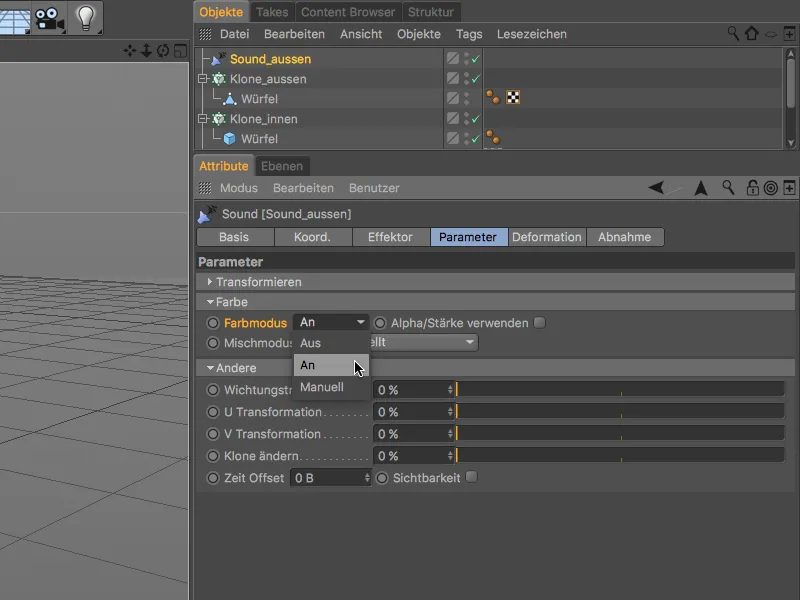
De Geluidseffector voor de buitenste klooncirkel is nu volledig ingesteld, dus een klik op de afspeelknop is opnieuw de moeite waard. Zoals gewenst groeien de kleine blokken volgens de Amplitude in het gekozen frequentiebereik van het geluidsbestand omhoog.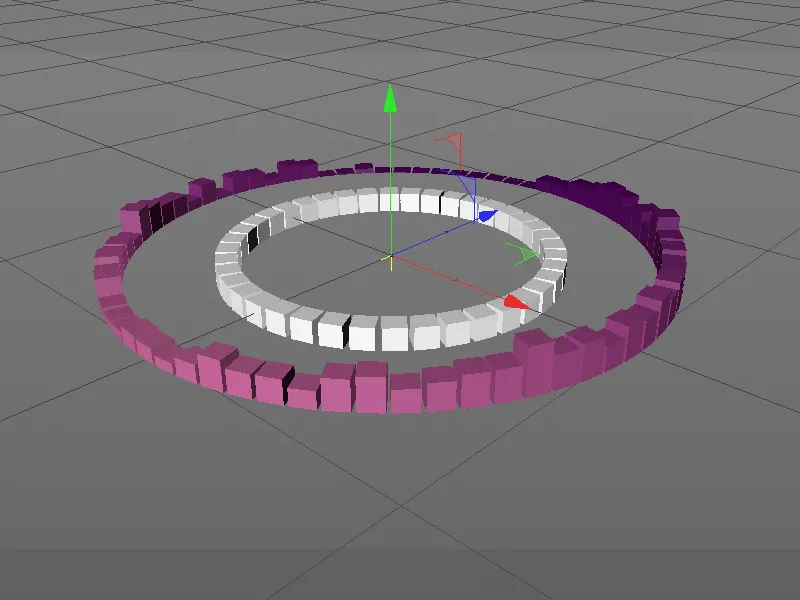
Tweede Geluidseffector voor de binnenste kloonring maken en instellen
Om de tweede Geluidseffector voor de binnenste kloonring te creëren en in te stellen, zonder helemaal opnieuw te moeten beginnen, maken we eenvoudigweg een kopie van de eerste Geluidseffector door deze met ingedrukte Ctrl- of Strg-toets naar de Object-manager te slepen.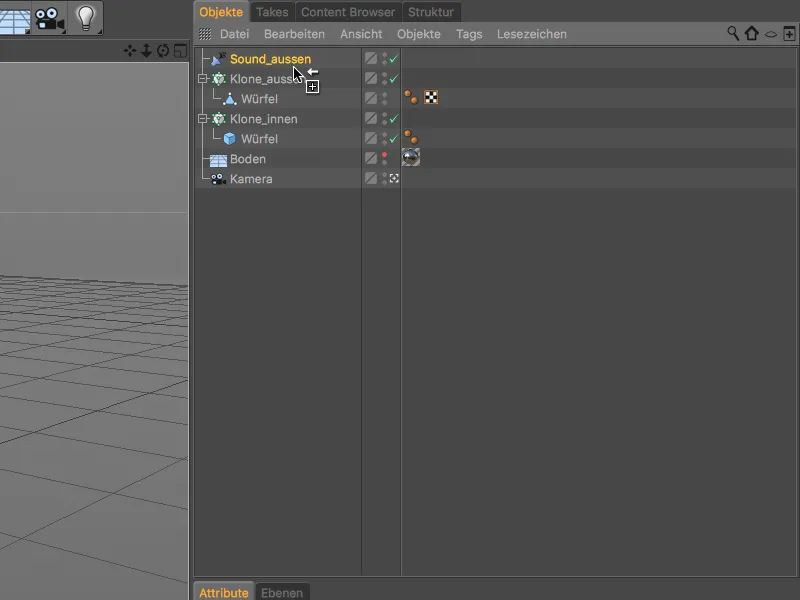
Voor de overzichtelijkheid hernoemen we de gedupliceerde Geluidseffector meteen dienovereenkomstig. Dankzij onze kopie is het geluid al aanwezig in het instellingendialoog op de Effector-pagina, zodat we ons direct kunnen richten op het gewenste frequentiegebied en de kleuren in de bijbehorende Kleurverloop.
Ik heb gekozen voor het gebied tussen 70 Hz en 1500 Hz en heb daarom het Bemonsteringsgebied dienovereenkomstig aangepast. Ik heb felblauwe en groene tinten gekozen als kleuren.
Om ervoor te zorgen dat de animatie van de klonen voor dit zeer actieve gebied niet te traag is, verminderen we in de eigenschappen van het Bemonsteringsgebied de waarde voor de Afzwakking tot 5 %, waardoor slechts een lichte vertraging zichtbaar is.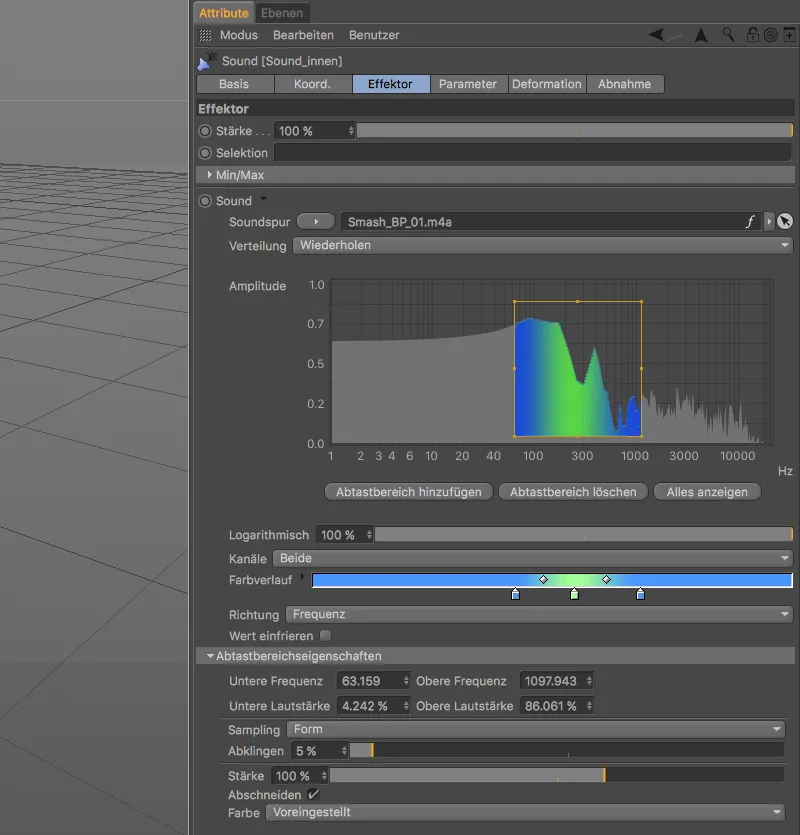
Op de pagina met Parameters van het instellingendialoog selecteren we voor de Transformatiemodus de instelling Absoluut, zodat we voor de schaling met absolute waarden kunnen rekenen. In de X- en Z-richting moet de kubus tot een tiende van zijn grootte worden verminderd (Waarde 0,1), terwijl hij in de Y-richting twintig keer langer moet worden (Waarde 20).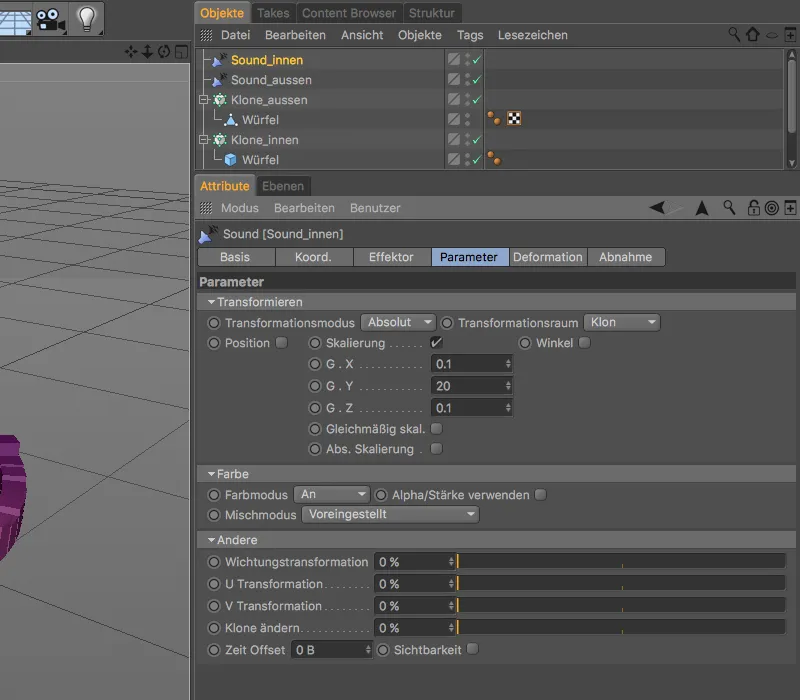
Deze tweede geluidseffectuator moeten we nu alleen nog toewijzen aan het juiste klonen-object. Hiervoor open je het instellingendialoog van het klonen-object voor de binnenste klonring op de effectoren-pagina en sleep je de geluidseffectuator vanuit de object-manager naar het veld effectoren.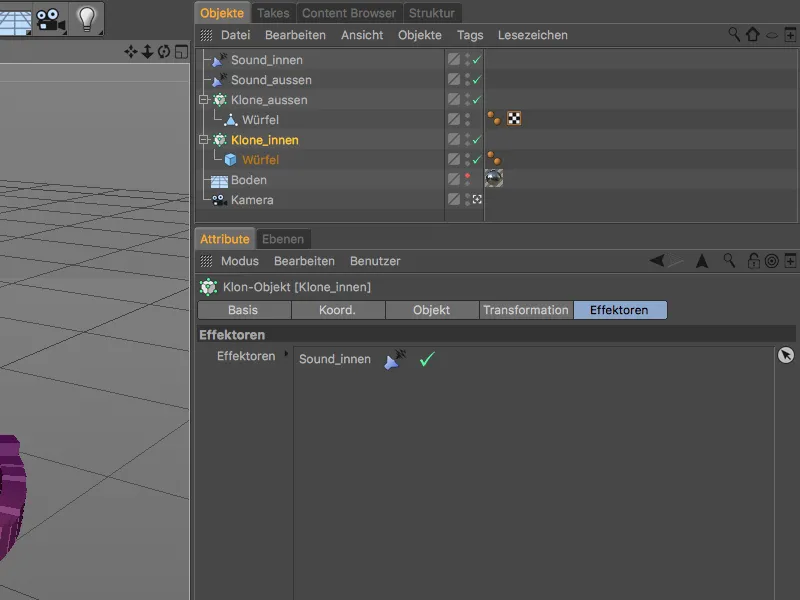
Ons werk met de geluidseffectuators is hiermee klaar. Met een klik op de afspeelknop kunnen we nu de met de geluidseffectuators geanimeerde klonen van beide klonringen bewonderen.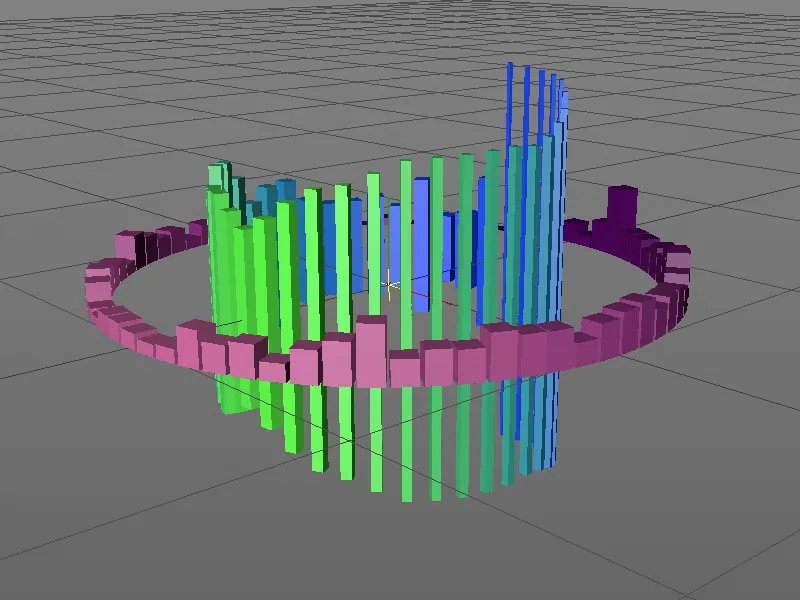
Rotatie van de klonringen via XPresso
Na gedane zaken is het tijd voor de pret, daarom stoppen we op dit punt niet maar geven we de klonringen door middel van tegengestelde rotaties nog wat extra pit. Om deze rotatie onafhankelijk van de lengte van het geluid en zonder keyframes te animeren, realiseren we de rotatie via een kleine XPresso-expressie.
We beginnen met de XPresso-expressie voor de buitenste klonring en wijzen dit klonen-object via het contextmenu met de rechtermuisknop uit de CINEMA 4D Tags een XPresso-tag toe.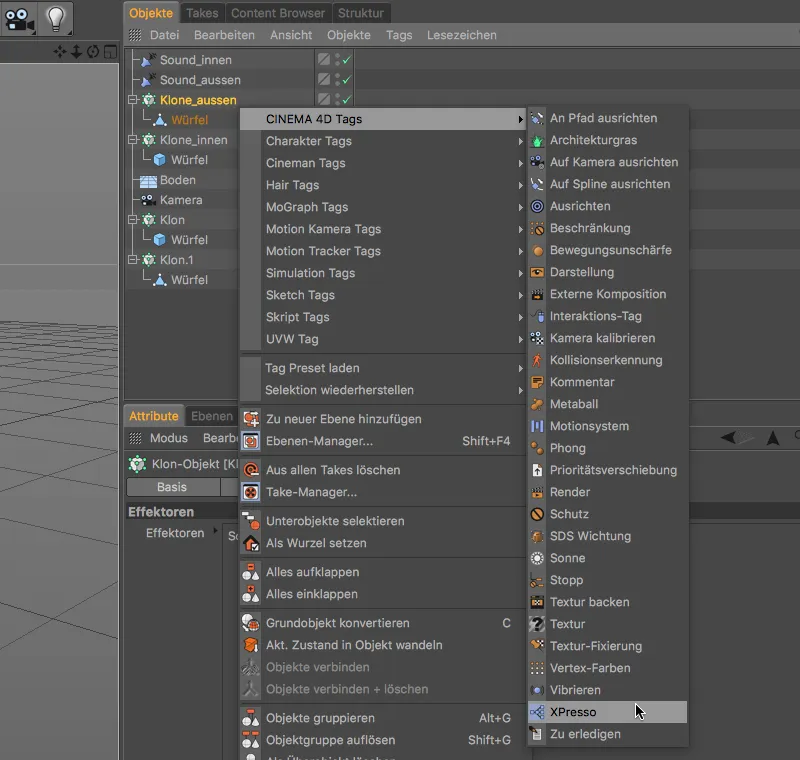
Door dubbel te klikken op het tagnaamsymbool in de object-manager openen we de XPresso-editor en slepen we als eerste bouwsteen de klonen-object van de buitenste klonring uit de object-manager naar de XPresso-editor.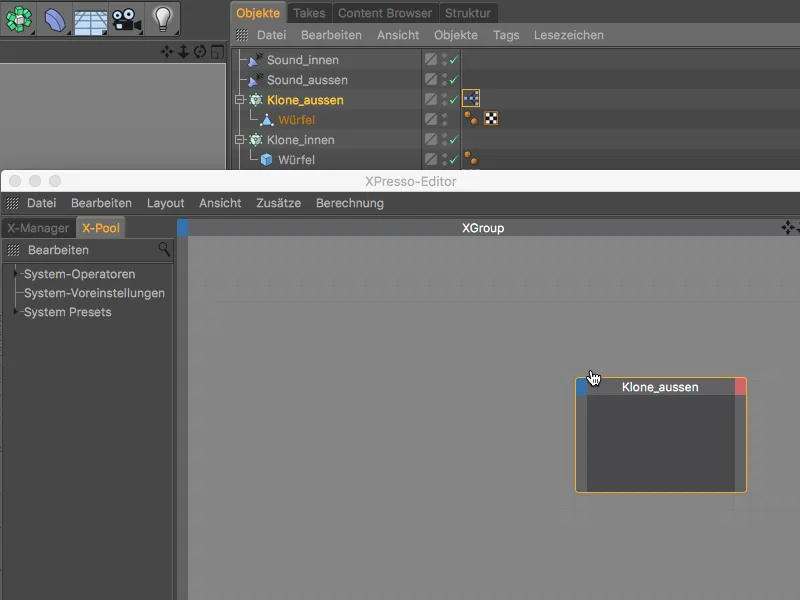
Met onze XPresso-expressie willen we de globale Heading-hoek (Globale Hoek.H) van de klonring animeren, daarom stellen we na het klikken op de blauwe poortknop van de Node precies deze poort beschikbaar aan zijn ingang.
De rotatie van de klonring moet worden aangestuurd afhankelijk van de tijd of het huidige beeld. Deze informatie wordt ons geboden door de tijd-Node, die we in het contextmenu met de rechtermuisknop onder Nieuwe Node>XPresso>Algemeen vinden.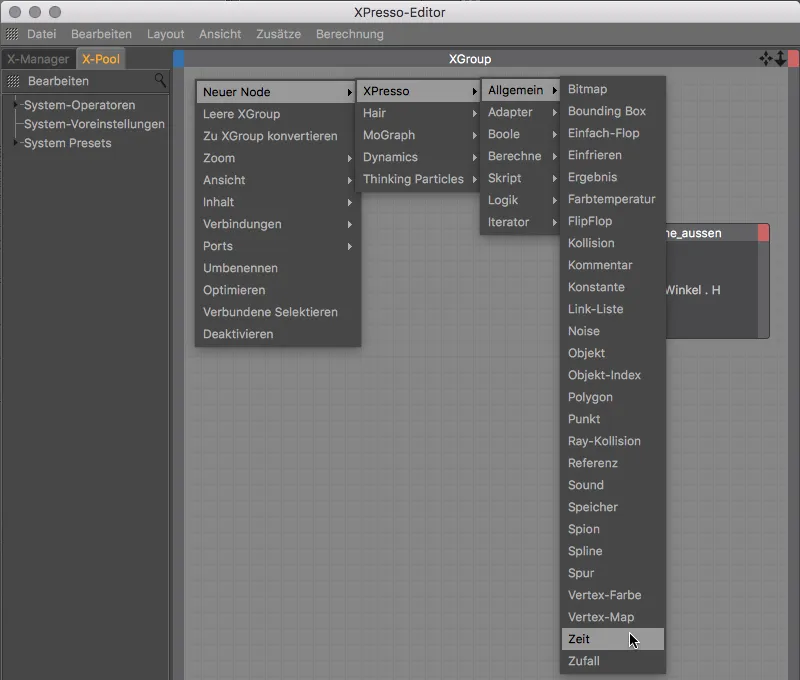
Om het actuele beeld als informatie uit de Node te halen, klikken we op de rode poortknop van de tijd-Node en stellen we de Beeld-poort aan de uitgang van de Node beschikbaar.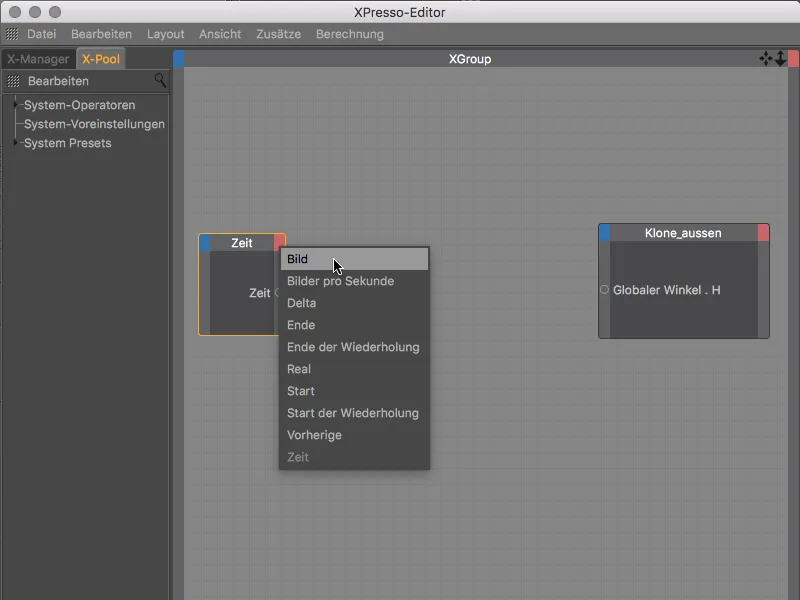
Als we de twee Nodes nu met elkaar zouden verbinden via de door ons beschikbaar gestelde poorten, zou de klonring direct het actuele beeld overnemen als hoekinformatie voor de klonring. Een volledige rotatie zou dus al na 360 beelden worden bereikt, wat bij 25 beelden per seconde een behoorlijk snel gebeuren is - te snel om de door de geluidseffectuator geanimeerde klonen goed waar te nemen.
Om de rotatie iets te vertragen, voegen we tussen de twee Nodes nog een Wiskunde-Node toe. We vinden deze in het contextmenu met de rechtermuisknop onder Nieuwe Node>XPresso>Berekenen.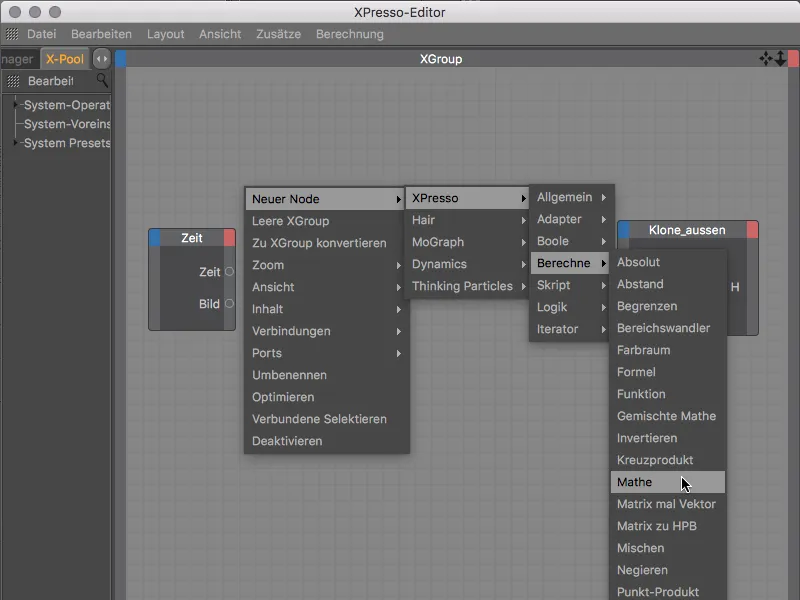
Door de Wiskunde-Node te selecteren in de XPresso-editor krijgen we de instellingen te zien in de Attributen-manager. Om de rotatiesnelheid te vertragen, delen we de waarde die later aan de eerste ingang ligt door de functie Delen door de door ons opgegeven constante van 5 aan de tweede ingang.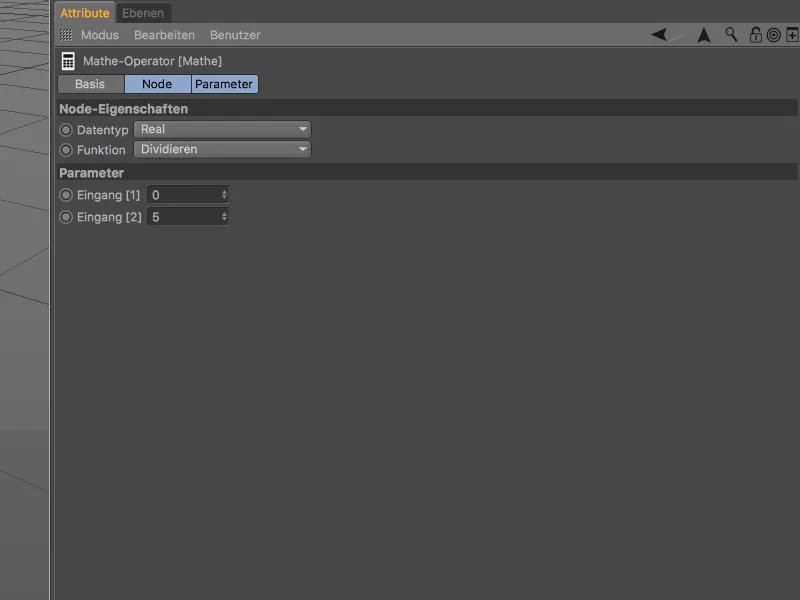
Nu hoeven we alleen nog maar de drie Nodes in de XPresso-editor met elkaar te verbinden door ze van poort naar poort te slepen terwijl de muisknop ingedrukt blijft.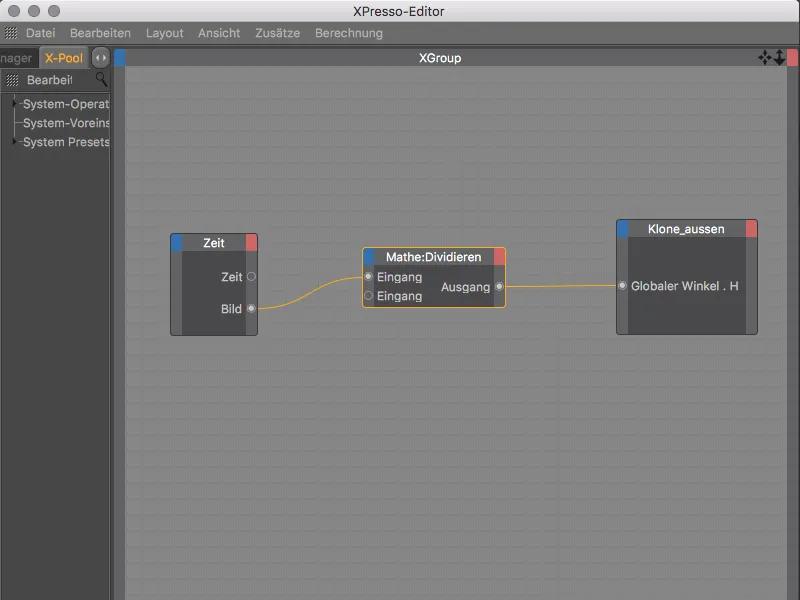
Dit is de XPresso-expressie voor de buitenste klonring. Om de opbouw van deze expressie te gebruiken als basis voor de animatie van de binnenste klonring, kopiëren we de XPresso-tag door deze met ingedrukte Ctrl-toets in de object-manager naar het klonobject van de binnenste klonring te slepen.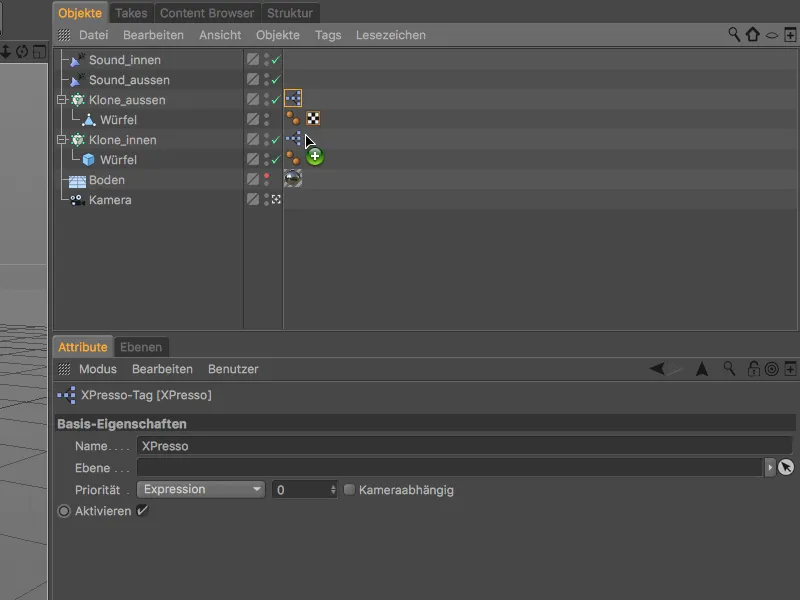
We openen opnieuw de XPresso-editor door dubbel te klikken op de XPresso-tag, om de benodigde wijzigingen voor de binnenste klonring aan te brengen. We vervangen de Node van de buitenste klonring door een nieuw gecreëerde Node voor de binnenste klonring, opnieuw met de globale Heading-hoek als invoerpoort.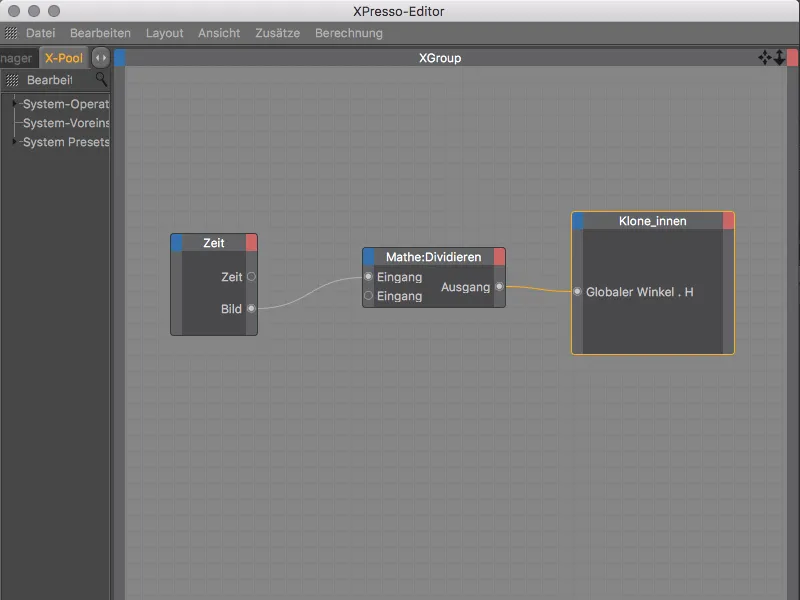
Aangezien de binnenste klonring een aanzienlijk kleinere straal heeft dan de buitenste klonring, passen we ook de constante aan in de Wiskunde-Node. Om de rotatie verder te vertragen, geven we de waarde -50 op. De negatieve waarde zorgt ervoor dat de binnenste klonring tegengesteld aan de buitenste klonring draait.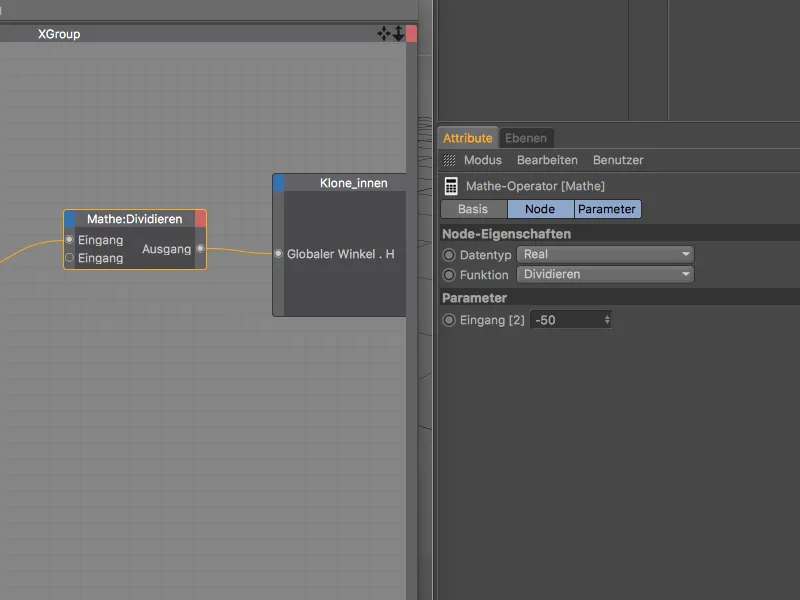
Nu kunnen we de voltooide animatie bekijken na het klikken op de afspeelknop en ook een eerste rendering genereren. Hoewel de klonen nog geen eigen Material hebben, nemen ze dankzij onze instellingen in de Geluidseffectuator de kleurverlopen over als kleur.
Onze animatie zou nog interessanter kunnen lijken als we de kloon een gloeiende glans in materiaalkleur zouden geven.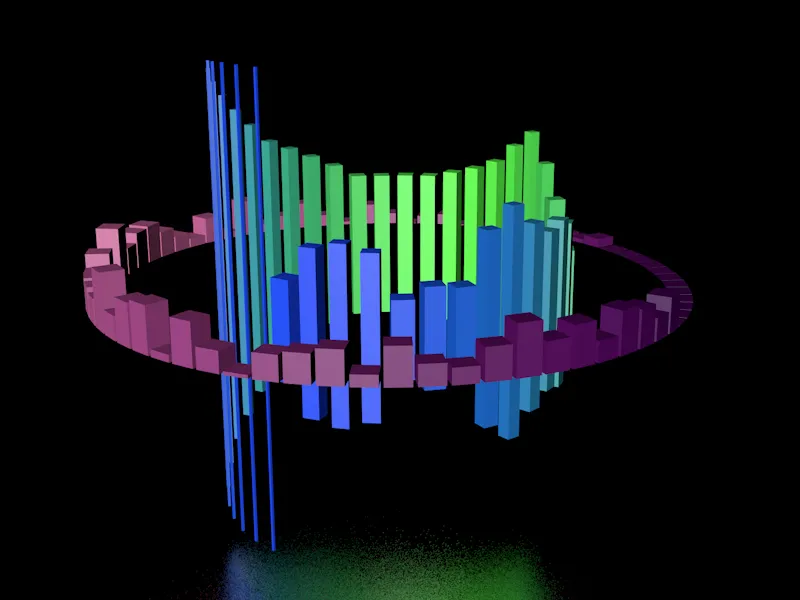
Materialen voor het Gloei-effect
Deze gloeiende glans kunnen we de klonen heel eenvoudig geven met een materiaal met een gloei-effect. We maken ons daarvoor een eerste materiaal voor het gloeien van de klonen van de binnenste kloonring door dubbel te klikken op een lege plek in de Materiaal-Manager.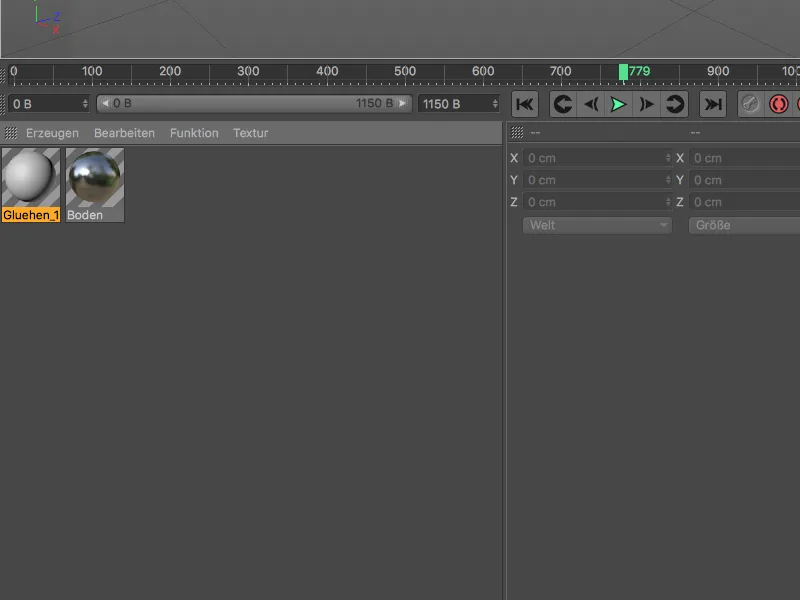
In het instellingendialoog van het materiaal in de Attribuut-Manager openen we eerst de Basis-pagina en activeren daar het Gloeien-kanaal. Met deze stap wordt overigens tegelijkertijd het Gloeien-effect in de Render-Instellingen geactiveerd.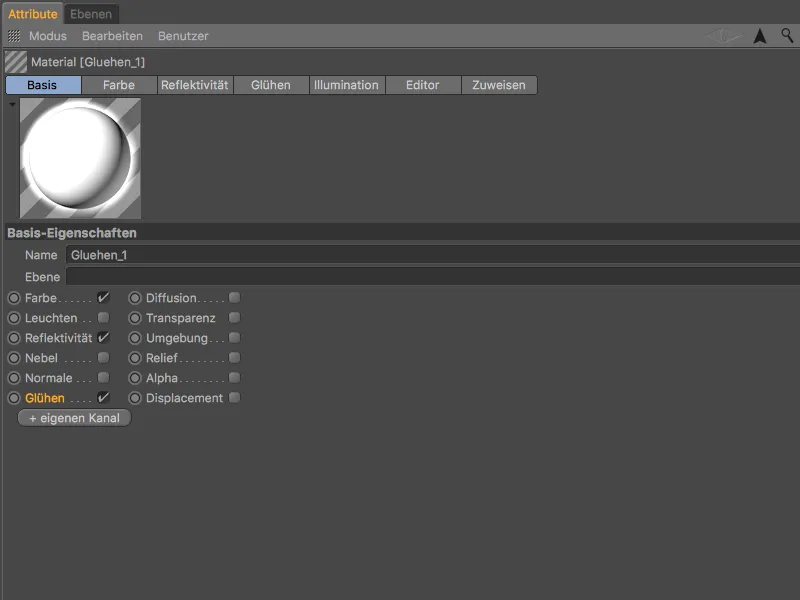
Voordat we ons bezighouden met het gloeien, gaan we naar de Kleur-pagina van het materiaal. Om de kleurinformatie die door de Geluidseffectuator is voorgeschreven als kleur in het Kleur-kanaal te kunnen gebruiken, hebben we de MoGraph-Kleurschakering nodig. We klikken daarvoor op de pijl-knop van de Textuur en kiezen via het submenu MoGraph de Kleurschakering als textuur.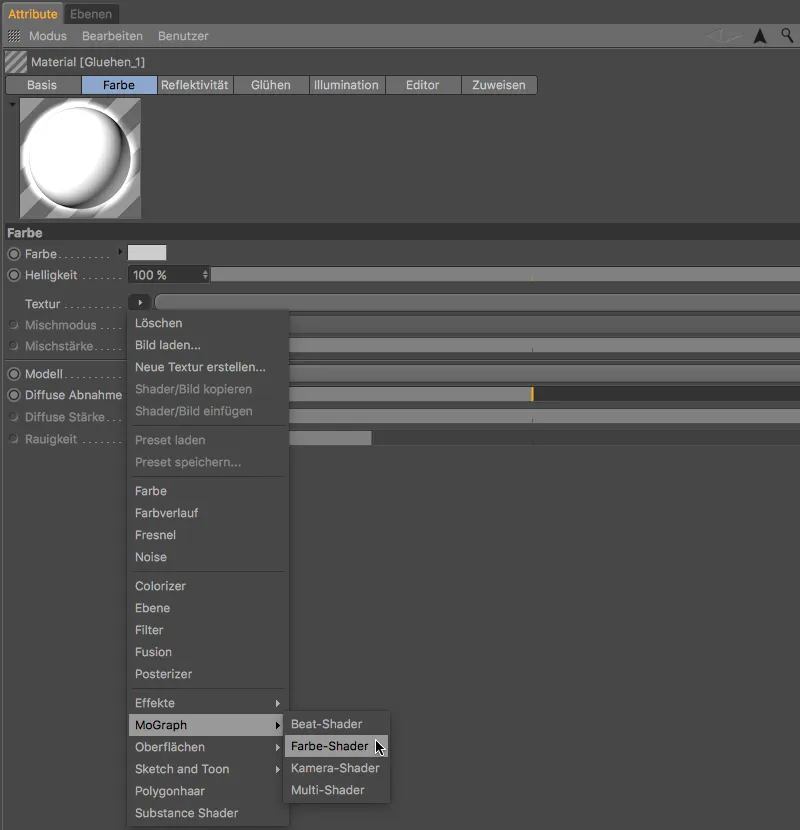
Op de Gloeien-pagina van het materiaal verlagen we de binnenste sterkte tot 50% en de buitenste sterkte tot 120%, zodat er nog genoeg van de klonen zichtbaar blijft. In plaats daarvan verhogen we de straal tot 150 cm en de Toevals-waarde tot 100% om het gloeien in de animatie levendig te maken.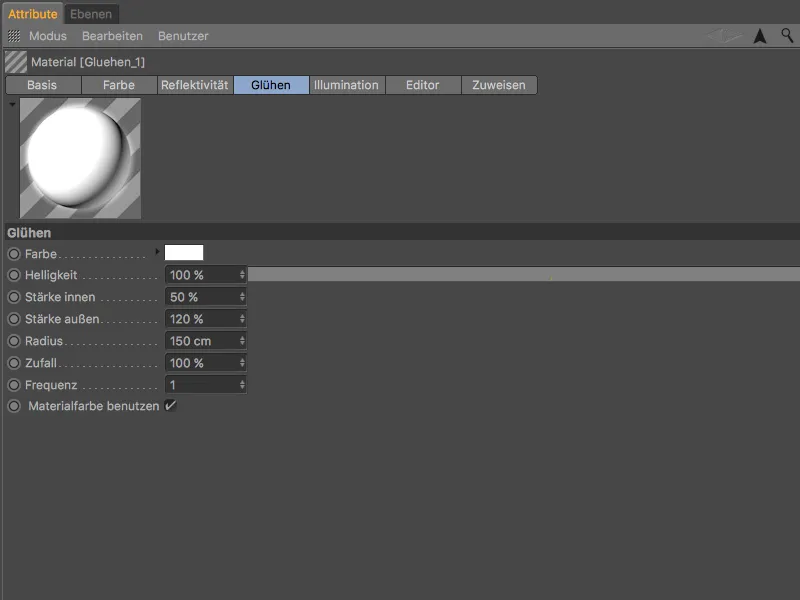
Voor het gloeien van de buitenste kloonring heb ik een tweede materiaal aangemaakt, waarbij de straal 200 cm bedraagt. De iets donkerdere kloonkleur in vergelijking met de binnenste kloonring wordt hierdoor gecompenseerd.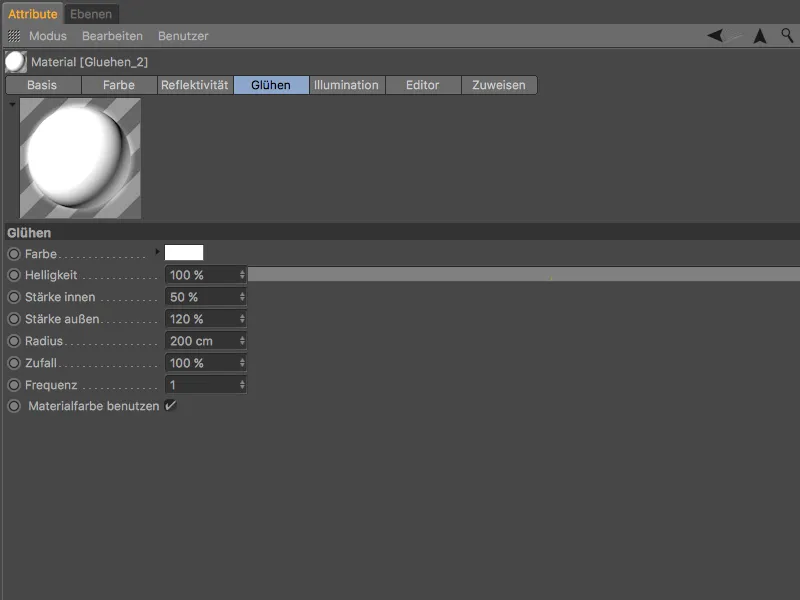
Nu hoeven we alleen nog maar de twee materialen aan de klonen toe te wijzen door ze van de Materiaal-Manager naar de Object-Manager te slepen. De kubus van het binnenste Kloon-object krijgt het materiaal met de iets kleinere Gloeistraal, terwijl het blok van het buitenste Kloon-object het materiaal met de grotere Gloeistraal krijgt.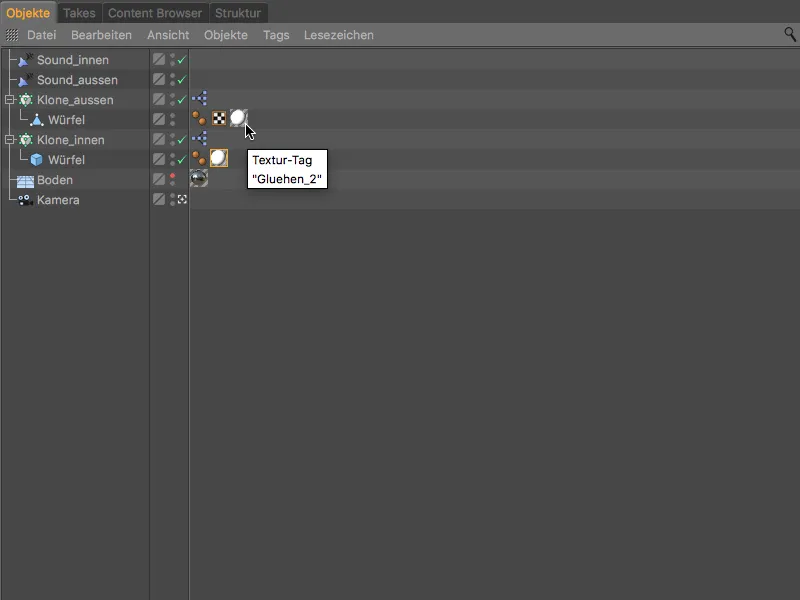
Na deze stap is onze MoGraph-animatie met de Geluidseffectuator voltooid. Als de animatie als een voltooide film wordt gerenderd, wordt het geluid ook meteen in het uitvoerbestand opgenomen.